Propaganda
No parte 1 9 preferências do sistema Mac que você ainda não alterouSe você é novo no OS X ou é um usuário antigo, provavelmente há algo nas Preferências do Sistema que você ainda não encontrou. Aqui estão nove coisas que você pode ter perdido. consulte Mais informação deste artigo, abordamos alguns itens básicos nas Preferências do sistema Snow Leopard da Apple. Nesta segunda parte, abordaremos mais alguns itens básicos e, para alguns usuários de Mac, talvez alguns itens ocultos que não são usados regularmente. Estou pulando os itens da Internet e da rede sem fio nas Preferências do sistema, ou seja, porque presumo que, se você está lendo isso, sua conexão com a Internet está configurada corretamente.
MakeUseOf também publicou alguns outros artigos sobre conexões sem fio que você pode achar úteis. Esses incluem "Como compartilhar a conexão com a Internet entre Mac e PC Como compartilhar a conexão com a Internet entre Mac e PC consulte Mais informação "E outro artigo sobre compartilhando arquivos entre computadores Mac e Windows
Como compartilhar arquivos facilmente entre Mac e WindowsSe você usa o Windows e o macOS, aqui está uma maneira fácil de transferir arquivos do Mac para o Windows e vice-versa. consulte Mais informação . Também há um artigo sobre a configuração do controle dos pais no seu Mac. A não perder, o prático guia em PDF do MakeUseOf: O manual do Mac.Aqui estão os itens de preferência que examinaremos.

Economizador de energia
Embora os computadores nada mais sejam do que máquinas, eles ainda precisam descansar - não apenas para manter o desempenho, mas também para economizar energia. No Economizador de energia, você pode definir controles para quando colocar o computador em suspensão, bem como definir horários para desligar e iniciar o backup ï »¿(clique no botão Programar para definir os horários de desligamento e reinicialização). Pessoalmente, reinicio o computador apenas uma vez por semana, mas asseguro que ele seja automaticamente adormecido quando não estiver em uso.
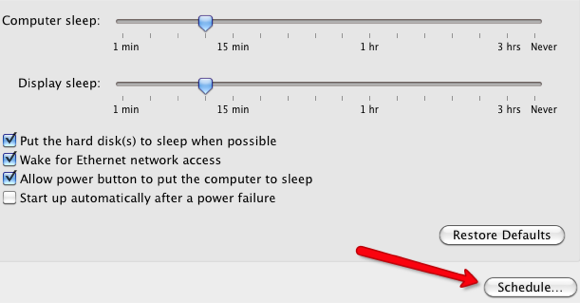
Atualização de software
Uma das melhores maneiras de manter seu computador em boa forma é mantê-lo em backup e atualizado com as versões mais recentes do software. Quando a Apple lança a versão mais recente de seu sistema operacional ou software, ela envia um aviso ao seu computador para baixar e instalar essa atualização. Se você quiser descobrir se perdeu uma ou mais atualizações, clique no botão Verificar agora e irá verificar se você precisa atualizar o sistema operacional ou outro software Apple instalado no seu Mac. Observe, no entanto, que ele não procurará aplicativos de terceiros.
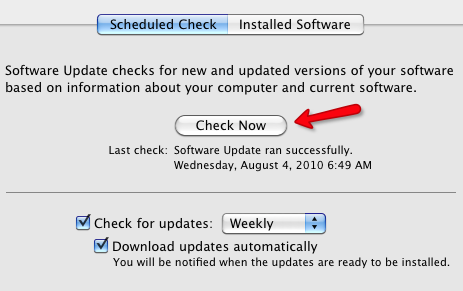
Clicar no botão Software Instalado revelará quais versões do software Apple já estão instaladas no seu computador. Você também pode executar essa verificação clicando no ícone Apple no canto superior esquerdo da barra de menus do seu Mac e selecionando Atualização de software.

Text to Speech
MakeUseOf já cobriu o Recurso de reconhecimento de fala das Preferências do Sistema Como usar comandos de fala no seu Mac consulte Mais informação , mas também há um recurso chamado Text to Speech, que é uma ferramenta útil para que seu computador leia texto em voz alta. Costumo usar esse recurso para quando estou cansado demais para ler artigos ou quando estou editando minha redação. É claro que também é útil para usuários de Mac com visão prejudicada.
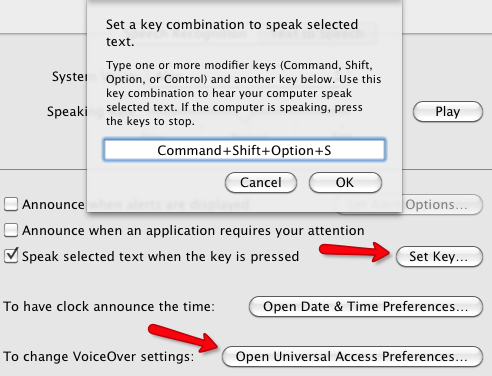
Se você quiser usar esse recurso, poderá definir um atalho de teclado para ativá-lo. Depois disso, selecione algum texto em qualquer aplicativo, como o Mail, e pressione o atalho de teclado atribuído. O computador lerá o texto em voz alta.
Além disso, se você quiser ou precisar de assistência adicional por voz do computador, clique em Abrir preferências de acesso universal para obter vários recursos úteis.
Data hora
Sem dúvida, por padrão, você já possui o relógio de data e hora configurado no seu Mac; isso pode ser feito automaticamente. Mas se você precisar de um cronômetro de áudio, como para fins profissionais, pode configurar um em Data e hora, no qual o Mac anunciará a hora, a cada trinta ou quinze minutos. Esse não é um recurso que você executa 24 horas por dia, sete dias por semana, mas é um temporizador quase interno que pode ser útil.
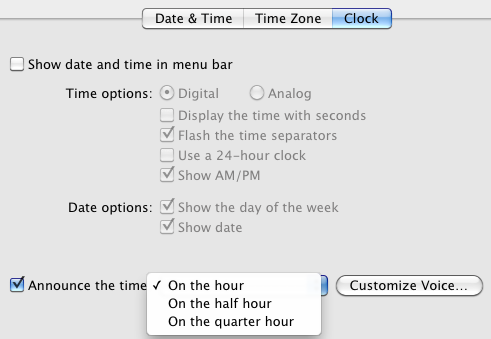
Máquina do tempo
Não conheço um sistema de backup melhor e mais fácil do que o Time Machine da Apple. Se você não estiver usando, deve. Tudo o que é necessário é um disco rígido externo, digamos 500 ou mais gigabytes. Conecte-o ao seu computador e abra o item Time Machine em Preferências do Sistema. A partir daí, clique no botão Selecionar disco para fazer a configuração inicial. Você pode clicar no botão Opções para excluir seletivamente os dados do seu computador dos quais você não deseja fazer backup. Leia isso artigo 4 recursos para se tornar um mestre de backup com o Time Machine [Mac] consulte Mais informação para obter informações adicionais sobre o Time Machine.
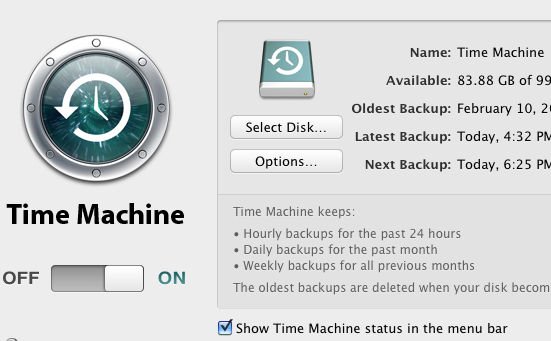
Disco de inicialização
Se você precisar solucionar problemas do seu Mac ou testar algum software questionável em outro disco rígido, use o recurso Disco de inicialização. Você precisará ter um inicializável unidade de backup conectada 5 maneiras de clonar e copiar seu disco rígido consulte Mais informação ao seu computador para usar esse recurso.
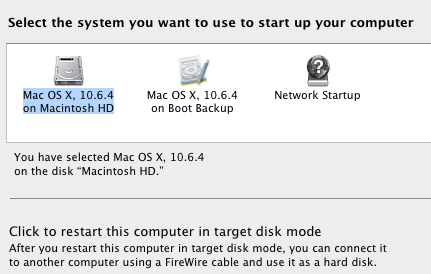
De outros
Se a última seção, Other, de suas Preferências do sistema não for muito preenchida, você provavelmente está perdendo muitos plug-ins e aprimoramentos úteis para o seu Mac. Um item específico que todo usuário de Mac desejará instalar nessa área é o Programa de notificação de rosnado. Esse plug-in gratuito funciona literalmente com centenas de Apple e aplicativos de terceiros.
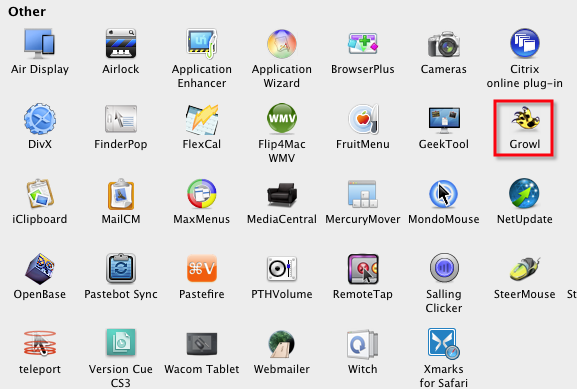
Se você precisar remover itens nesta seção, isso pode ser feito facilmente clicando com o botão direito ou com a tecla Control pressionada no plug-in ou aplicativo e selecionando o botão Remover….
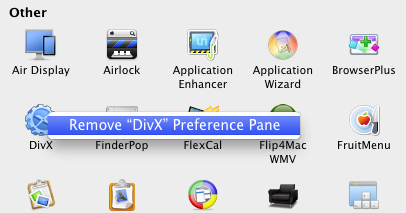
Você não pode abrir as Preferências do Sistema regularmente, mas conhecer seus poderosos recursos pode aprimorar o que você faz no seu Mac. Informe-nos sobre os recursos negligenciados nas Preferências do Sistema que você acha que deveriam ter sido abordados em nosso artigo de duas partes.
Novamente, se você é um novo usuário de Mac, consulte o prático guia em PDF do MakeUseOf sobre como superar o medo de mudar e alguns aplicativos para Mac que você precisa experimentar - O manual do Mac Um guia completo para iniciantes do macOS: Introdução em apenas 1 horaNosso guia completo do macOS mostrará tudo o que você precisa para começar e se sentir confortável com um novo MacBook ou iMac. consulte Mais informação .
Bakari é um escritor e fotógrafo freelancer. Ele é um usuário de longa data do Mac, fã de música jazz e homem de família.


